
Аппле је најавио Универсал Цонтрол, функцију која вам омогућава да контролишете друге Мац рачунаре или иПад помоћу свог Мац рачунара, још у јуну 2021. Корисници су очекивали да ће почети да га користе када мацОС Монтереи буде објављен касније те године, али је ова функција одложена. Коначно, Универзална контрола је доступна онима који користе бета софтвер на свом иПад-у и Мац-у. Универсал Цонтрол је сада заказан за званично издавање на пролеће 2022. Рећи ћу вам како да га омогућите, објаснићу како функционише и покрити практичне начине да га користите!
Шта је у овом водичу:
- Шта је универзална контрола
- Контролна листа за универзалне поставке контроле за иПад и Мац
- Подешавање: Како користити универзалну контролу на Мац-у
- Шта можете да урадите са универзалном контролом
- Универсал Цонтрол ФАК: Одговори на сва питања
- Подржани уређаји и захтеви за универзалну контролу
Шта је универзална контрола
Универзална контрола је мацОС функција која вам омогућава да користите свој Мац за контролу другог Мац-а или иПад-а. То значи да се Мац-ов миш, трацкпад и тастатура могу користити на другим уређајима. Такође можете да превлачите датотеке између највише три уређаја који су повезани преко Универсал Цонтрол. Ово елиминише потребу за другим облицима дељења датотека, укључујући АирДроп или повезивање уређаја преко каблова.
Универсал Цонтрол је одличан алат за мултитаскере и оне који желе јаснији радни простор док истовремено користе више Аппле уређаја. На пример, требаће вам само један сет тастатуре и миша или додирне табле за три уређаја. Пошто је Универсал Цонтрол компатибилан са додацима независних произвођача, можете да користите своју омиљену ергономску тастатуру повезану са вашим Мац-ом који контролишете да бисте се кретали другим Мац-овима и иПад-овима. Сазнајте који уређаји су компатибилни са Универсал Цонтрол овде.
Вратите се на врх
Контролна листа за универзалне поставке контроле за иПад и Мац
Пре него што почнете да користите Универсал Цонтрол, морате још једном да проверите да ли су омогућена права подешавања. Уверите се да:
- Имаш иПадОС бета и мацОС Бета инсталиран на оба уређаја. Када ова функција буде званично објављена, бета софтвер више неће бити потребан.
- Оба уређаја су пријављена на исти Аппле ИД. Можете да проверите тако што ћете изабрати своје име у апликацији Подешавања и потврдити да се адресе е-поште подударају.
- Двофакторска аутентификација је омогућена. Пратите ове кораке да бисте то урадили на иПад-у. На Мац рачунару ово можете омогућити у одељку Лозинка и безбедност у оквиру Аппле ИД-а у подешавањима.
- ВиФи и Блуетоотх су укључени. Ово можете проверити у контролном центру вашег Мац-а и иПад-а.
- Хандофф је омогућен за бежичну употребу. Да бисте то урадили, можете да означите поље на дну општих подешавања вашег Мац-а. На иПад-у можете да га укључите у одељку АирПлаи & Хандофф у Општим подешавањима.
- Мац и иПад не деле мобилне и/или интернет везе, укључујући привезивање.
- Уређаји су на удаљености од 30 стопа један од другог. Међутим, вероватно ћете желети да им се приближе да заиста виде шта радите.
- Ако сте повезани преко УСБ кабла, Мац-у мора да се верује на иПад-у. То можете да урадите тако што ћете изабрати Веруј овом уређају када их првобитно повежете.
Када су сва ова подешавања исправно омогућена, спремни сте да почнете да користите Универсал Цонтрол. Следећи одељак ће вас научити како.
Вратите се на врх
Како користити универзалну контролу на Мац-у
Када потврдите да имате исправан софтвер и модел уређаја, а затим прегледате контролну листу подешавања, можете почети да користите Универсал Цонтрол.
- Кликните на свој Мац Икона јабуке.
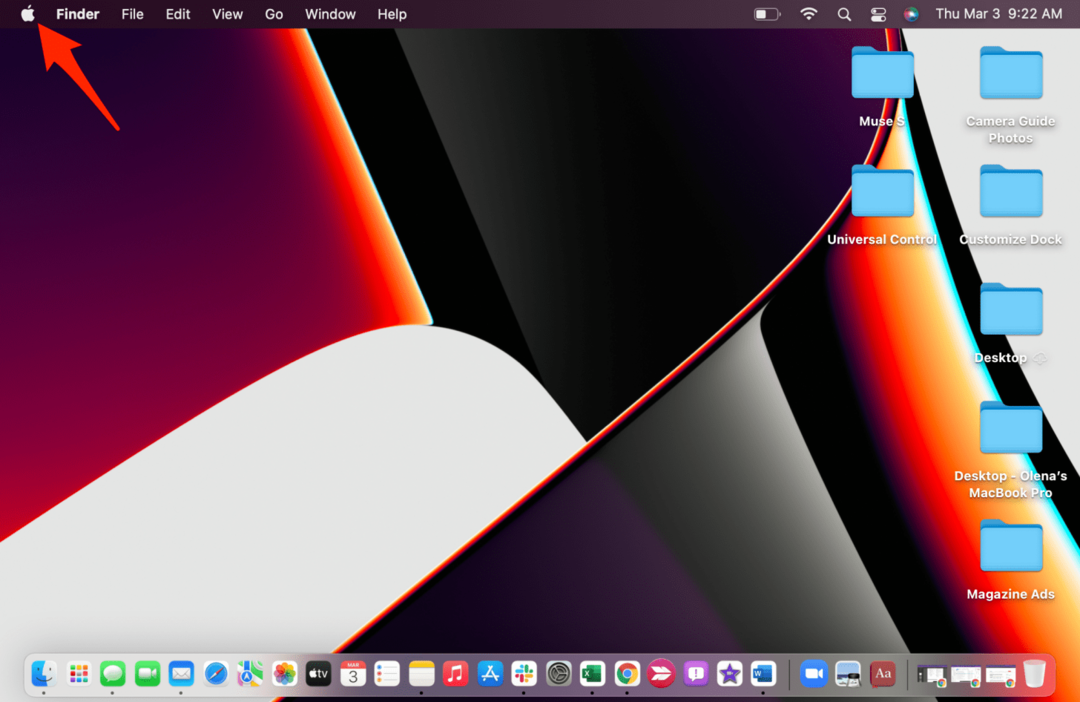
- Изаберите Системске поставке.
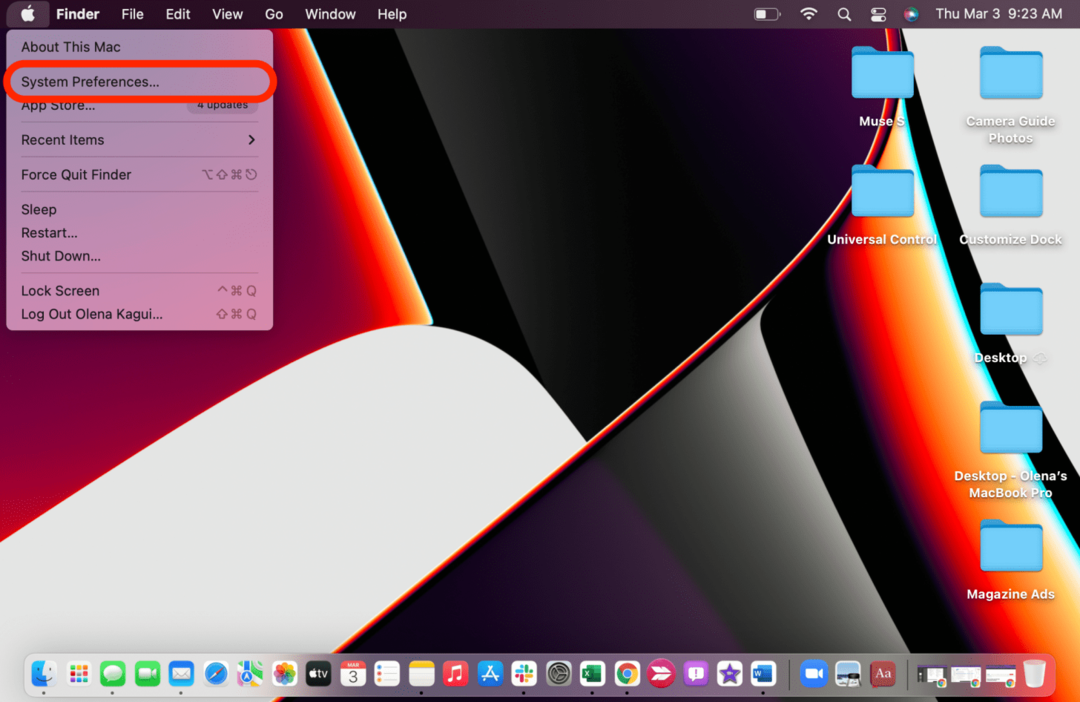
- Кликните Дисплеји.
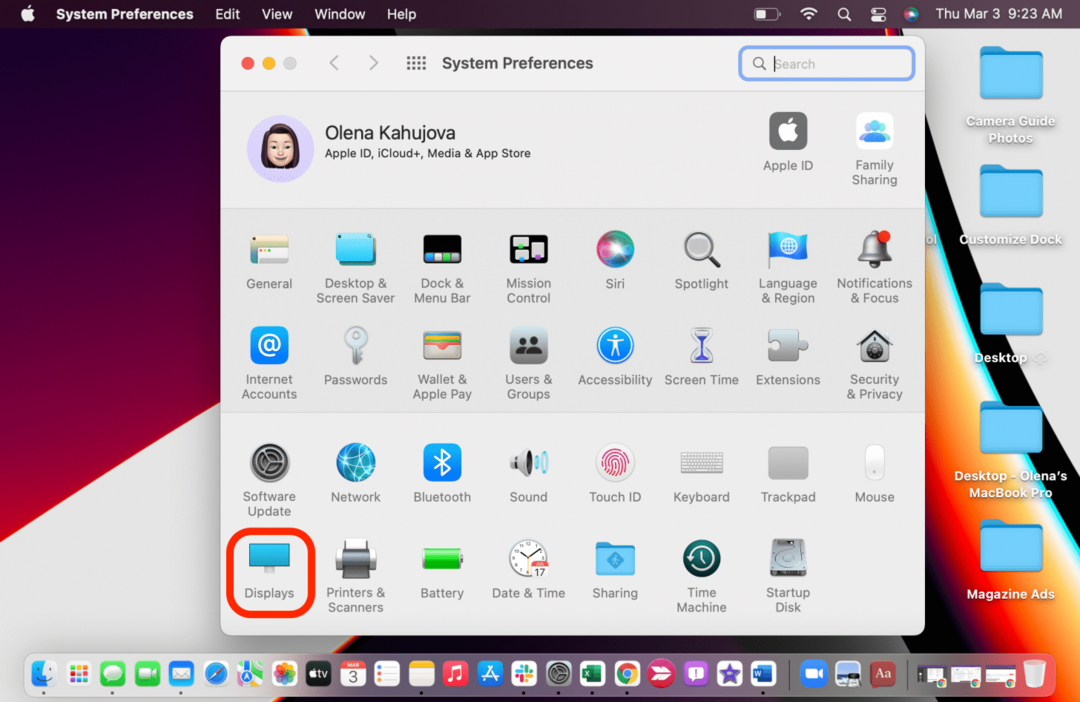
- Кликните Универзална контрола....
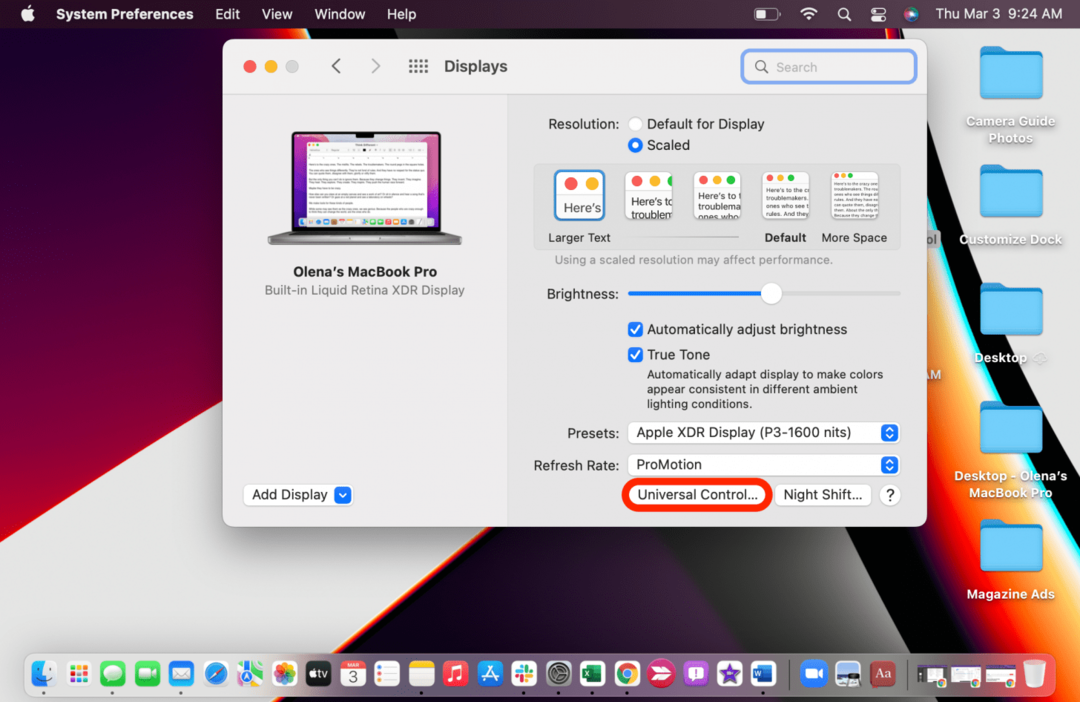
- Уверите се да су сва три поља означена. На мом Мац-у, прва два су аутоматски проверена, али трећи није, што је спречило Универсал Цонтрол да ради.
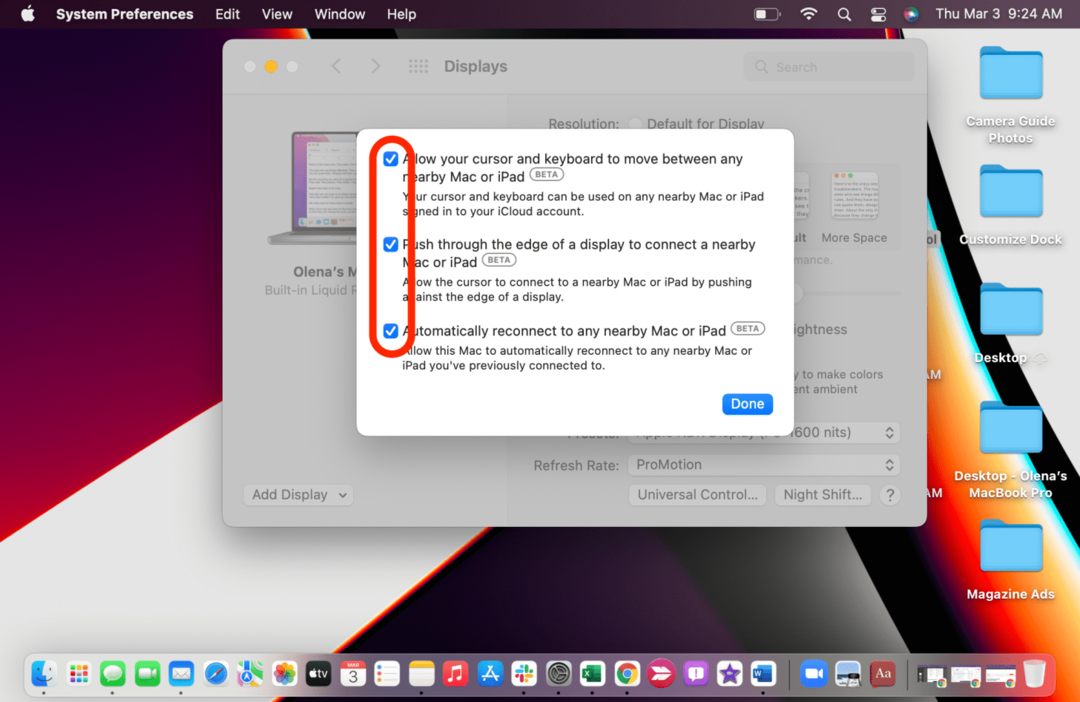
- Кликните Готово.
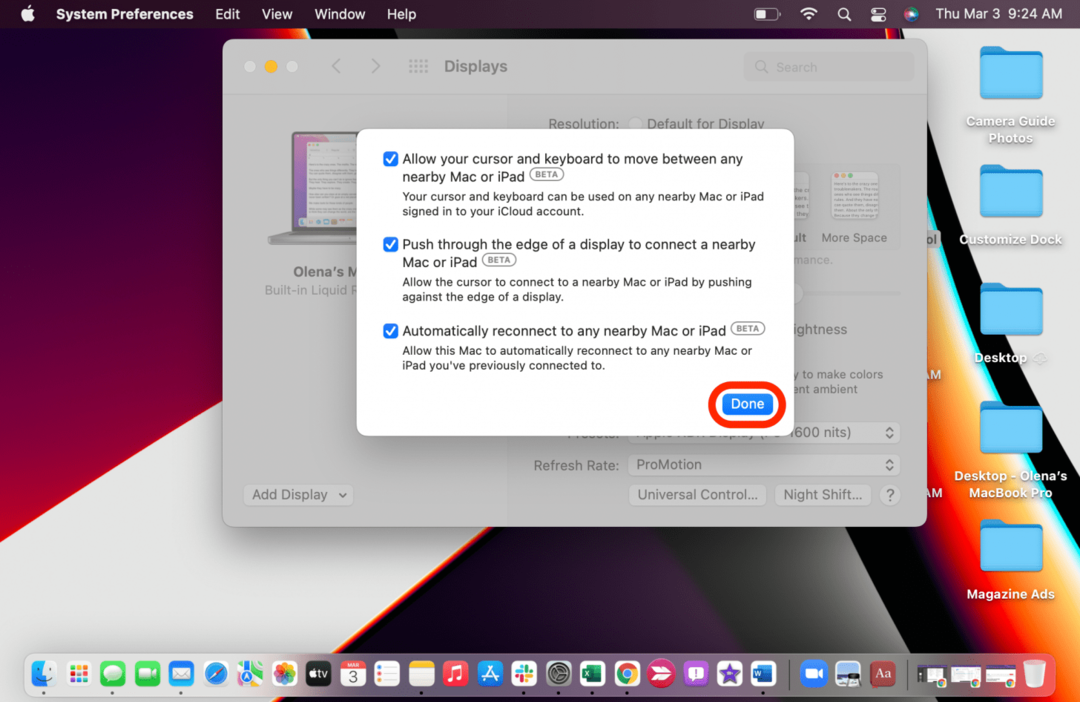
- Приближите уређаје које желите да контролишете. Док Универзална контрола ради на удаљености од 30 стопа, желећете да оба уређаја при руци заиста користе ову функцију.
- На Мац-у превуците курсор до ивице екрана док не видите анимацију која пробија границе. Понекад морате да испробате обе стране пре него што се појави на једној. Наставите да померате курсор и видећете да се појављује на вашем иПад-у!

Про врх: Једном када су укључени, можда ћете изгубити свој Мац курсор кад год је ваш иПад у близини. Погледајте овај чланак на како да искључите свој Мац или потпуно искључите Универсал Цонтрол.
Сада контролишете свој иПад! Кораци су исти за контролу другог Мац-а, другог иПад-а или два Мац-а! За најбоље резултате, користите свој најмоћнији Мац за контролу других уређаја. Затим ћу вам рећи различите начине да искористите предности Универзалне контроле! За више оваквих савета, пријавите се за наш бесплатни Билтен Тип дана. Затим погледајте овај чланак о како да га прилагодите и додате подешавања универзалне контроле на траку менија вашег Мац-а.
Вратите се на врх
Шта можете да урадите са универзалном контролом
Просечан корисник се може запитати „шта ја заправо могу да урадим са универзалном контролом?“ Постоје различити начини на које ова нова функција може бити драгоцена у вашем свакодневном животу.
Мултитаскинг
Мултитаскери су веома узбуђени због ове нове функције јер вам омогућава да користите више уређаја истовремено. Можете да превлачите датотеке између уређаја и користите свој Мац трацкпад, миш и тастатуру на иПад-у.
Дељење датотека
Универзална контрола нуди нови начин дељења датотека између уређаја који је још лакши од АирДроп-а. Једноставно кликните и превуците датотеку између два уређаја за тренутни пренос. Иако постоје и друге методе, укључујући АирДроп и дељене фасцикле, ово је далеко најлакши начин да се то уради.
Про врх: Ако вршите пренос датотека између два Мац-а, можете само да превлачите између фасцикли или десктопа. Ако користите Мац и иПад, то може бити мало теже. На пример, ако преносите Ворд документ са свог Мац-а, потребно је да отворите апликацију Датотеке на свом иПад-у. Ако превлачите фотографију са радне површине свог Мац-а на иПад, мораћете да отворите апликацију Фотографије.
Тастатура и додирна табла или миш за иПад
Иако је ово превише поједностављен начин коришћења ове моћне функције, сматрам да је супер згодно користити тастатуру и трацкпад мог Мац-а на иПад-у. Не волим да користим свој иПад без тастатуре или трацкпад-а, а Универсал Цонтрол је начин без нереда и који штеди новац да имате тастатуру и додирну таблу или миша за своје иПад-ове!
Идем толико далеко да наслоним свој иПад на екран свог МацБоок-а (буди опрезан или користи футролу да га не изгребем) да куцам на свом иПад-у. Планирам да ово урадим сваки пут када користим апликацију која није доступна на Мац рачунарима или само за лакшу навигацију на иПад-у користећи додирну таблу за контролу Мац-а уместо да се ослањам на иПад пречице на тастатури.
Про врх: Чак и ако користите апликацију као што је Процреате за креирање уметности, можете користити свој Мац да поништите грешку. Постоји много начина да користите универзалну контролу за навигацију на иПад-у.
Копирање и лепљење на више уређаја
Још једна сјајна функција универзалне контроле је могућност копирања текста са једног уређаја и налепљивања на други. Као и код преноса датотека, то се може урадити само између компатибилних апликација. Неки корисници наводе да ова функција још увек не ради на Сафарију и другим апликацијама. Пошто је ово још увек у бета верзији, ове грешке ће вероватно бити исправљене пре него што се званично појави овог пролећа.
Вратите се на врх
Универсал Цонтрол ФАК: Одговори на сва питања
Дозволите ми да одговорим на нека често постављана питања о универзалној контроли.
Да ли Универзална контрола функционише са Интел Мац рачунарима?
Да! Ради и са Интел и са силиконским Мац рачунарима; проверите листу компатибилности да видите да ли је ваш Мац компатибилан.
Да ли универзална контрола функционише са рачунарима или Андроид уређајима?
Нажалост не. Аппле задржава ову узбудљиву функцију унутар Аппле екосистема; не ради чак ни на уређајима осим Мац-а и иПад-а, што нас води до следећег питања.
Да ли универзална контрола ради са иПхоне-ом?
Не, универзална контрола је ексклузивна за иПад и Мац рачунаре. Надам се да ће Аппле проширити ову функцију на иПхоне у будућности. Међутим, чини се да нема толико функција за коришћење универзалне контроле са иПхоне-ом.
Да ли Универзална контрола ради са Аппле Пенцил?
То зависи од тога шта мислите. Можете да користите своју Аппле Пенцил на свом иПад-у чак и док га контролишете помоћу Мац-а. Међутим, не можете да користите Аппле Пенцил да превучете било шта на свој Мац или на екран или трацкпад вашег Мац-а.
Да ли Универзална контрола ради без Мац-а?
Не, Универсал Цонтрол захтева да Мац контролише други Мац или иПад. Два иПад-а не могу да контролишу један другог нити да се користе за контролу Мац-а.
Да ли универзална контрола функционише са тастатуром, додирном таблом или мишем треће стране?
Да. Све док тастатура, трацкпад или миш треће стране раде са вашим Мац рачунаром, радиће са Универсал Цонтрол.
Која је разлика између бочне приколице и универзалне контроле?
Док вам Сидецар омогућава да користите други уређај као секундарни екран, не можете контролисати други уређај, делити датотеке између уређаја или користити своју Мац тастатуру на иПад-у.
Сидецар је Мац и иПад функција која вам омогућава да користите свој уређај као секундарни екран. То можете учинити тако што ћете пресликати садржај са Мац-а на иПад и обрнуто или га користити као продужетак вашег екрана. Да бисте научили како да то урадите и максимално искористили потенцијал свог Мац-а, погледајте наш водич за мацОС Монтереи.
Повезан: Како откључати свој Мац помоћу Аппле Ватцх-а
Вратите се на врх
Подржани уређаји и захтеви за универзалну контролу
Ако имате новији Мац или иПад, они су вероватно компатибилни са Универсал Цонтрол; међутим, најбоље је да проверите пре него што се надате. Не заборавите да такође морате да користите најновији софтвер да би ово функционисало. Тренутно само они који користе бета софтвер могу да користе Универсал Цонтрол.
Мац рачунари компатибилни са универзалном контролом:
Следећи уређаји који користе мацОС Монтереи 12.3 (бета) су компатибилни. Можете научите како да инсталирате бета софтвер за Мац овде.
- МацБоок (2016 и новији)
- МацБоок Аир (2018 и новији)
- МацБоок Про (2016 и новији)
- иМац (2017 и новији)
- иМац (5К Ретина 27 инча, 2015. и новији)
- иМац Про
- Мац мини (2018 и новији)
- Мац Про (2019)
иПадс компатибилни са универзалном контролом:
Следећи уређаји који користе иПадОС 15.4 (бета) су компатибилни. Можете научите како да инсталирате бета софтвер за иПад овде.
- иПад (6. генерација и новији)
- иПад мини (5. генерације и новије)
- иПад Аир (3. генерације и новије)
- иПад Про
Не заборавите да су вам потребна два уређаја са горњих листа да бисте користили Универсал Цонтрол. Требало би да изаберете свој најбољи Мац да бисте контролисали други уређај или уређаје. Можете користити до три уређаја одједном, али Мац мора бити онај који контролише остале. Погледајте одељак Питања и одговори на крају чланка за више информација о компатибилности. Ако имате ове уређаје али ако имате проблема са Универсал Цонтрол, погледајте ове савете за решавање проблема.
Вратите се на врх
Сада знате све детаље Универзалне контроле. Иако је ова функција мало застрашујућа са бројем подешавања потребних за омогућавање, то је фантастичан начин да обављате више задатака и максимално искористите свој Аппле екосистем. Хоћете ли испробати Универсал Цонтрол? За шта сте највише узбуђени да га користите? Не заборавите да слушате наше Зашто смо дивљи за епизоду подцаста Универсал Цонтрол!